Каждый интернет-браузер хочет быть вашим браузером по умолчанию. Если вы используете несколько браузеров, вы увидите множество запросов на использование браузера по умолчанию, и это может быстро стать раздражающим. Вот как заставить браузеры перестать показывать это надоедливое сообщение в Windows.
Как запретить Google Chrome предлагать использование браузера по умолчанию
Google Chrome отображает небольшое сообщение вверху с просьбой сделать его браузером по умолчанию. К сожалению, в Chrome нет возможности навсегда избавиться от этого сообщения.
Однако вы можете нажать наXв этом предложении браузера по умолчанию, чтобы отклонить его. Это не постоянное решение, но Google Chrome на какое-то время перестанет беспокоить вас этим сообщением.
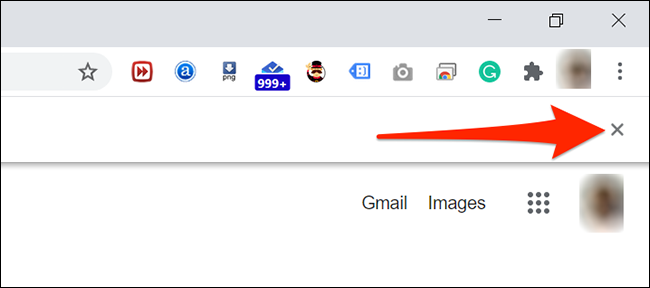
Как запретить Mozilla Firefox запрашивать использование браузера по умолчанию
В отличие от Chrome, который предоставляет Firefox Возможность навсегда отключить подсказку браузера по умолчанию. Как только вы включите эту опцию, Firefox больше никогда не попросит вас сделать его браузером по умолчанию.
Чтобы использовать эту опцию, запустите Firefox и нажмите кнопку меню в правом верхнем углу. Это похоже на три горизонтальные линии.
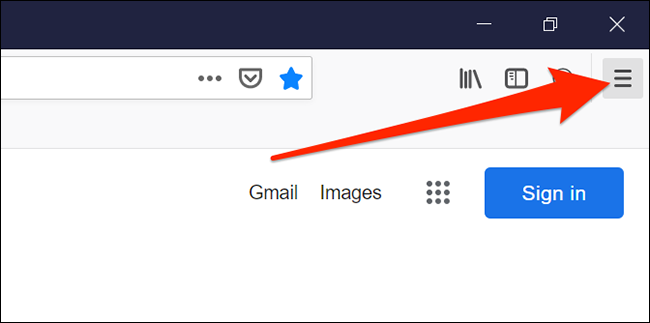
Найдите "опции أو ОпцииИз меню.
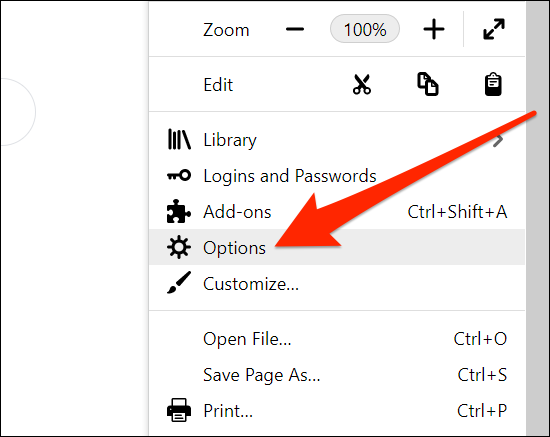
На экране параметров Firefox нажмите «год أو Общие" налево.
Затем отключите опцию «Всегда проверяйте, является ли Firefox вашим браузером по умолчанию أو Всегда проверяйте, является ли Firefox вашим браузером по умолчанию" Справа. Mozilla Firefox перестанет предлагать вам использовать его по умолчанию.
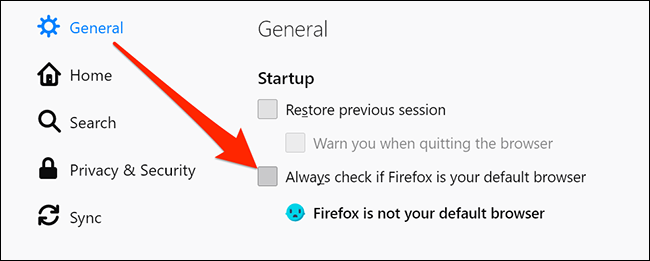
Как запретить Microsoft Edge стать браузером по умолчанию
Как и Chrome, у меня нет Microsoft Edge Также есть возможность навсегда удалить приглашение браузера по умолчанию. Но вы можете игнорировать приглашение вручную, когда кажется, что оно избавляется от него - на какое-то время.
Для этого откройте Microsoft Edge на твоем компьютере. Когда появится запрос, нажмите кнопку.XСправа от баннера.
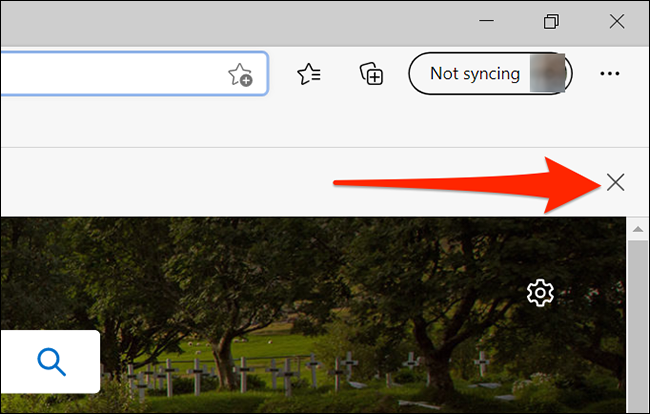
Как запретить Opera претендовать на роль браузера по умолчанию
Opera использует тот же подход, что и Chrome и Edge, в приглашении браузера по умолчанию. В этом браузере нет возможности навсегда отключить запрос браузера по умолчанию.
Однако вы можете отклонить приглашение, когда оно появится, чтобы хотя бы не отвлекать текущий сеанс. Для этого просто нажмите кнопку «Xсправа от логотипа приглашения браузера по умолчанию.
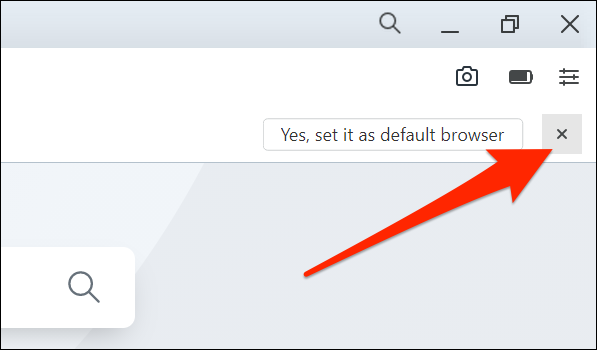
Возможно, вы заметили, что Google Chrome, Microsoft Edge и даже Opera используют одну и ту же подсказку. Это потому, что все они основаны на одном и том же проекте Chromium с открытым исходным кодом.
Мы надеемся, что эта статья окажется для вас полезной, поскольку вы узнаете, как запретить интернет-браузерам претендовать на роль браузера по умолчанию, поделитесь своим мнением в комментариях.









